คำถามที่พบบ่อย FAQs
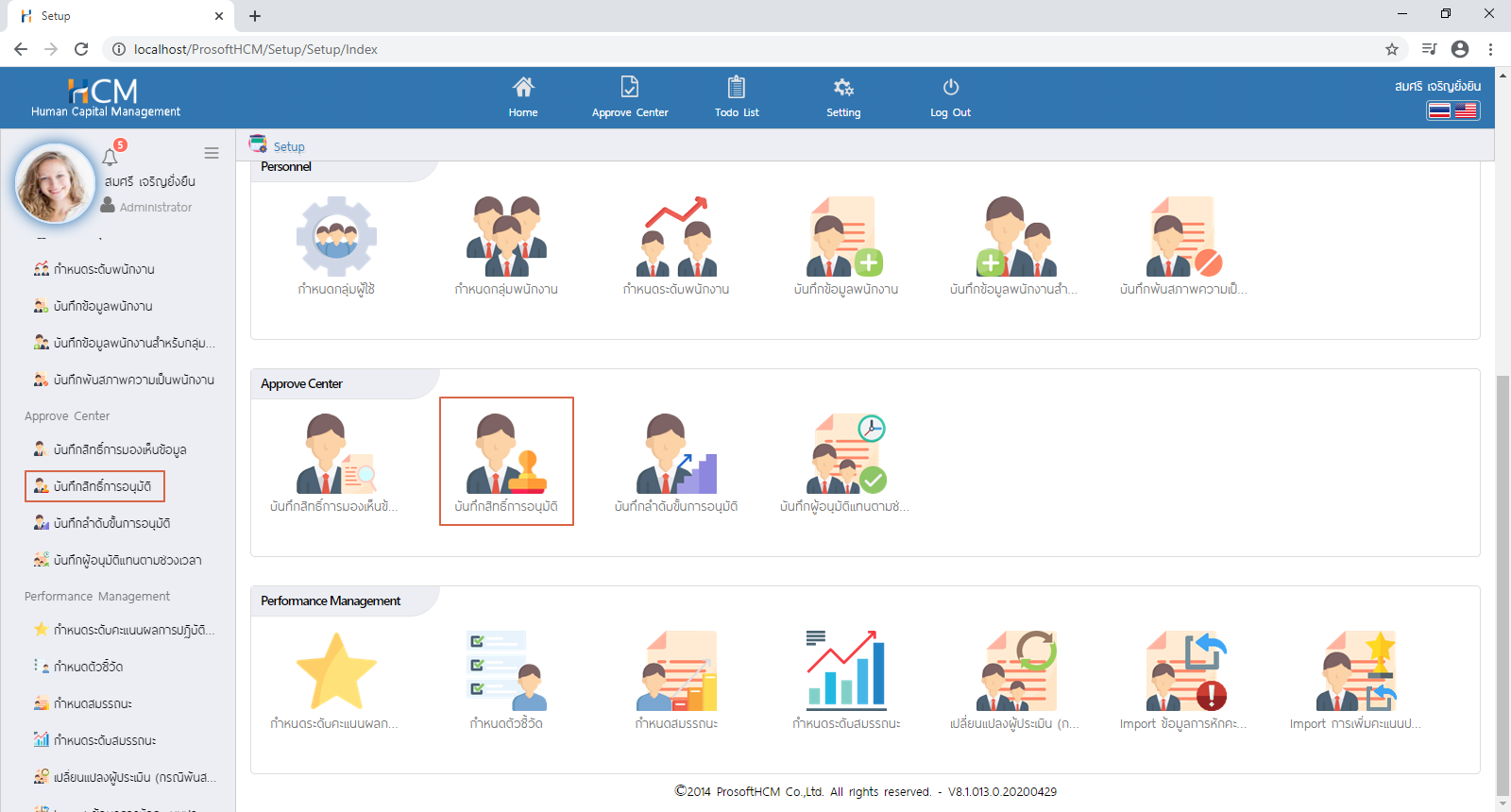
พนักงานที่จะสามารถนำมากำหนดเป็นผู้อนุมัติได้ต้องมีคุณสมบัติ ดังนี้
เช่น นางสมศรี มีตำแหน่งเป็น “ผู้จัดการฝ่ายบุคคล”
ตำแหน่ง “ผู้จัดการฝ่ายบุคคล” เป็นหัวหน้างานของตำแหน่ง “เจ้าหน้าที่สวัสดิการและเงินเดือน”, “เจ้าหน้าที่สรรหาบุคคล”, “เจ้าหน้าที่ฝึกอบรมพนักงาน” เป็นต้น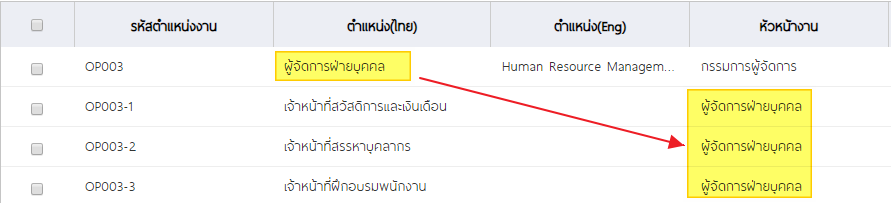
หน้าจอที่ต้องกำหนดสิทธิ์การอนุมัติ ดังนี้
ตัวอย่าง
นางสมศรี อนุมัติแบบประเมินดังนี้
แบบประเมินผลสัมฤทธิ์ในงาน พนักงานทุกคน
แบบประเมินสมรรถนะของพนักงานทุกคน พนักงานทุกคน
สรุปผลการประเมินการปฏิบัติงาน พนักงานในหน่วยงานของฝ่ายบุคคล
3.1. เลือกรหัสผู้อนุมัติ Tab General
ให้เลือกรหัสผู้อนุมัติ โดย Click  แล้วเลือกพนักงานที่ต้องการกำหนดสิทธิ์การอนุมัติ แล้ว Click OK
แล้วเลือกพนักงานที่ต้องการกำหนดสิทธิ์การอนุมัติ แล้ว Click OK
หมายเหตุ พนักงานที่แสดง จะเป็นพนักงานที่มี User Login และมีตำแหน่งเป็นหัวหน้างานเท่านั้น
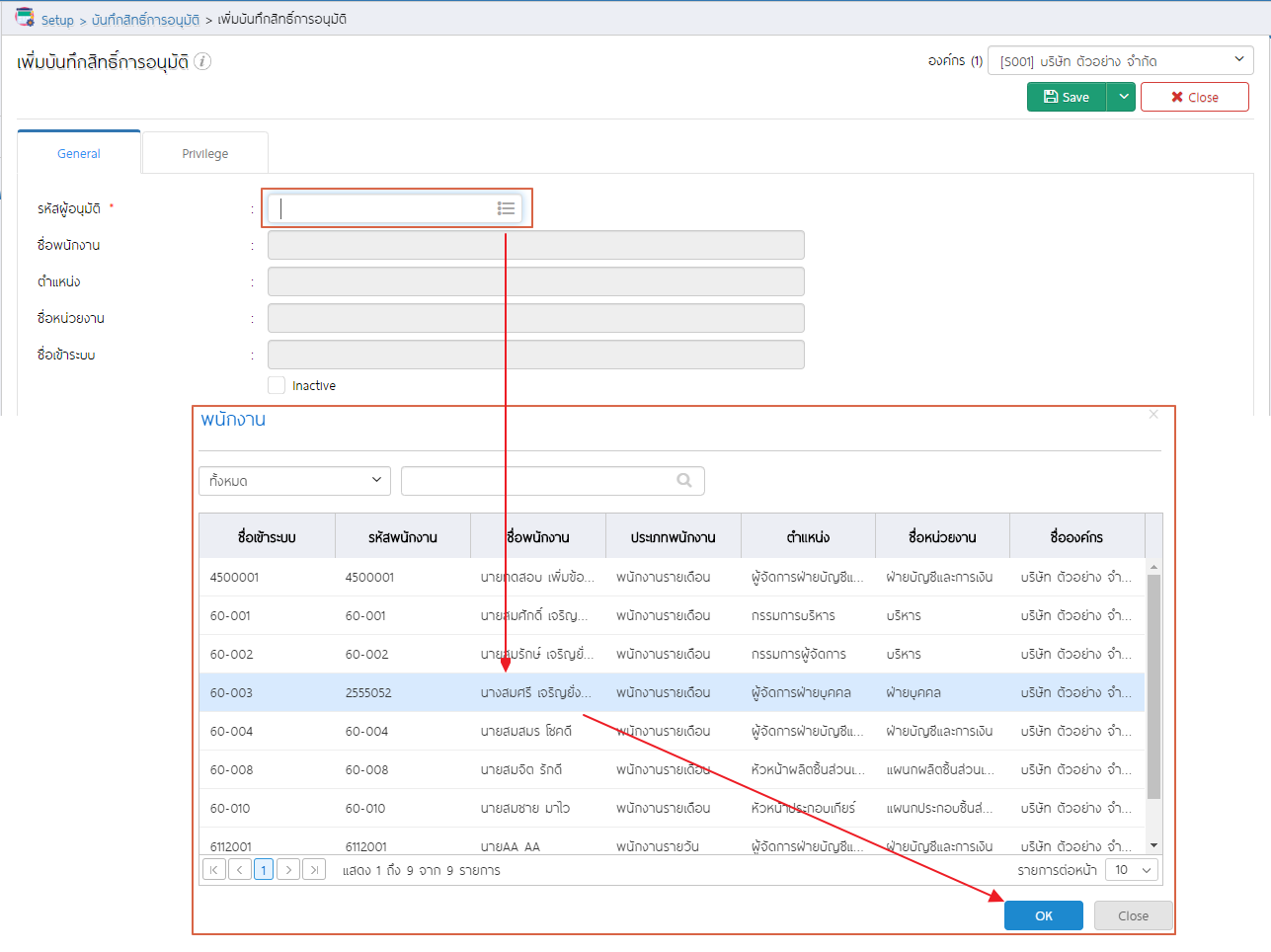
เมื่อเลือกผู้อนุมัติเรียบร้อยแล้ว จะแสดงรายละเอียดของผู้อนุมัติดังภาพ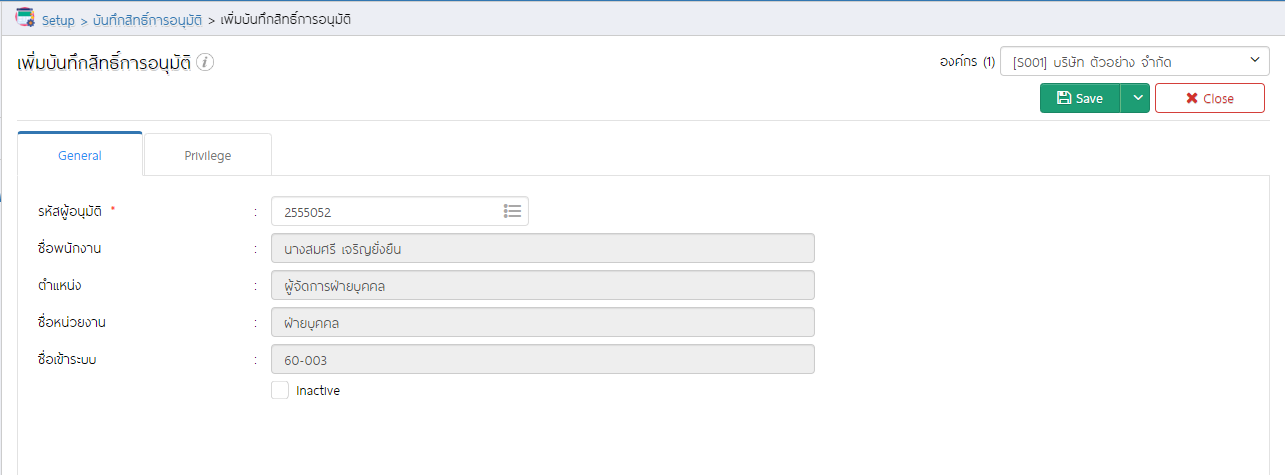
3.2. Tab Privillege
เลือกหน้าจอด้านซ้ายและพนักงานที่ผู้อนุมัติมีสิทธิ์ในการอนุมัติด้านขวา โดย Click  จากนั้นให้เลือก
จากนั้นให้เลือก  พนักงานที่ผู้อนุมัติท่านนี้มีสิทธิ์อนุมัติ จากนั้น Click OK
พนักงานที่ผู้อนุมัติท่านนี้มีสิทธิ์อนุมัติ จากนั้น Click OK
การเลือกพนักงานทั้งหมด
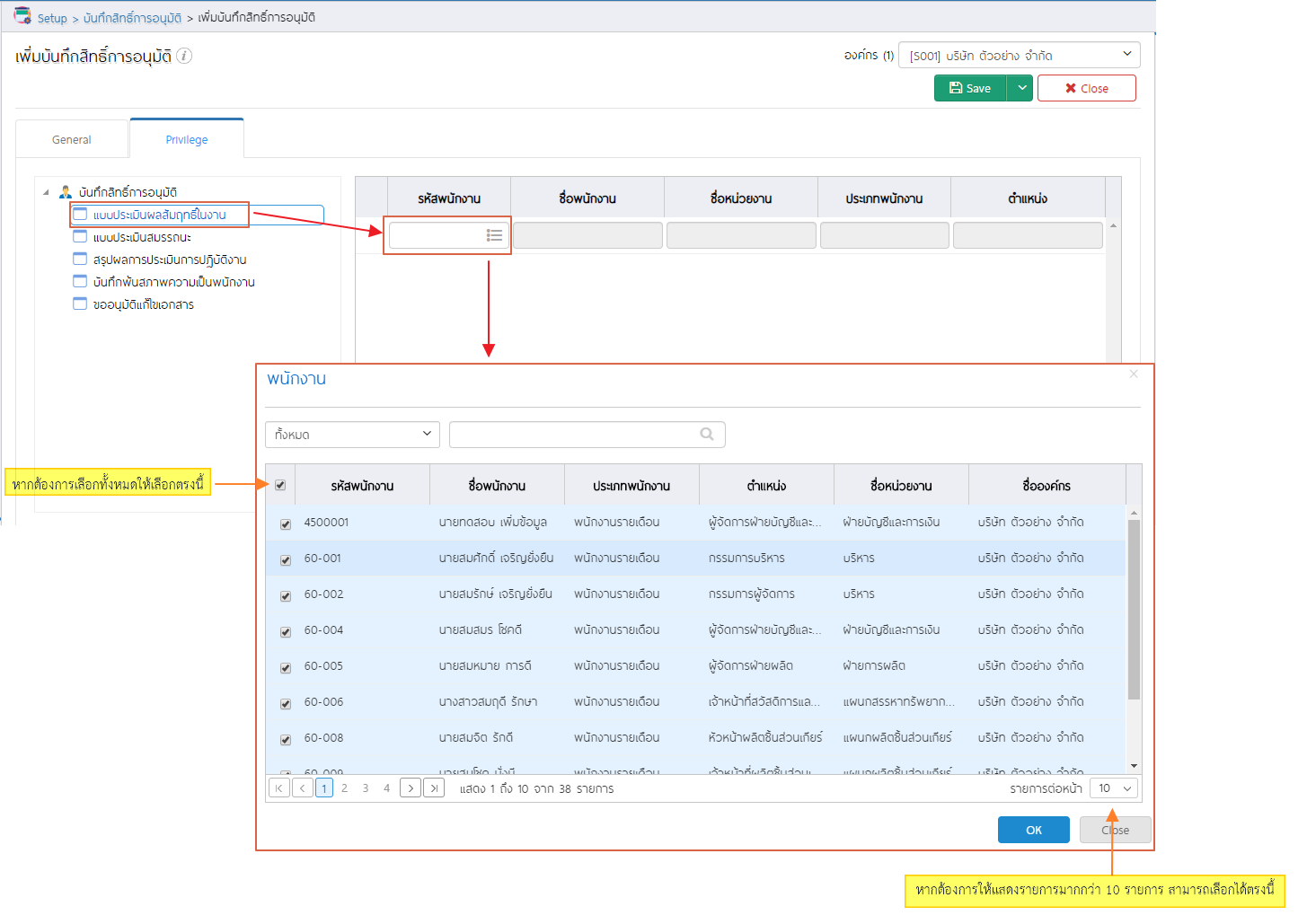
การเลือกพนักงานแบบมีเงื่อนไข
การเลือกพนักงานตามเงื่อนไขที่ต้องการ สามารถค้นหาจาก Keyword ที่ต้องการได้ โดยระบุข้อมูลแล้ว Enter จะแสดงรายการตามที่เราระบุ Keyword ไป สำหรับการเลือก  พนักงาน สามารถเลือกได้ทั้งหมด หรือบางคนได้
พนักงาน สามารถเลือกได้ทั้งหมด หรือบางคนได้
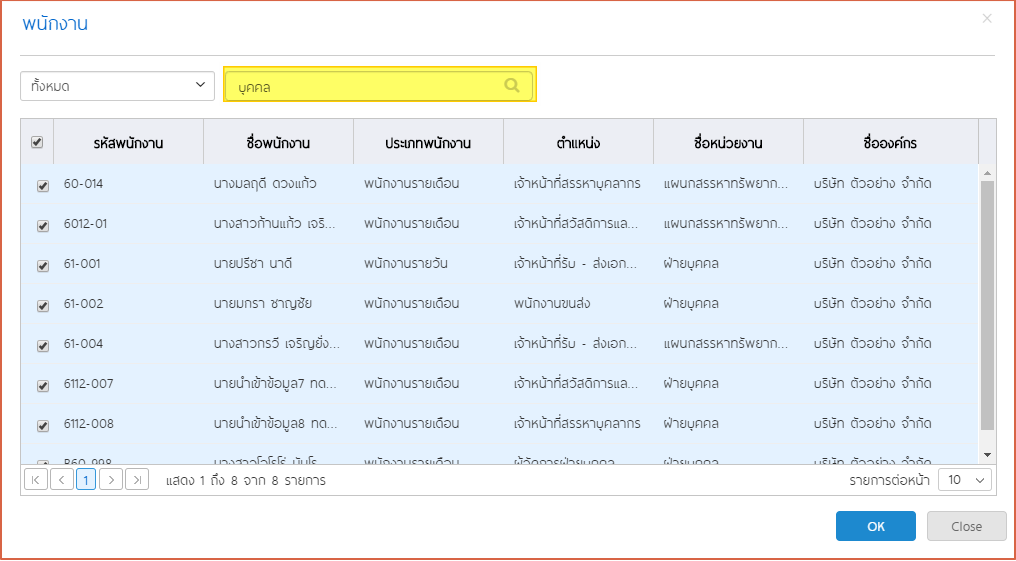
เมื่อเลือกพนักงานเรียบร้อยแล้วจะแสดงรายชื่อพนักงานภายใต้สิทธิ์การอนุมัติ ดังภาพ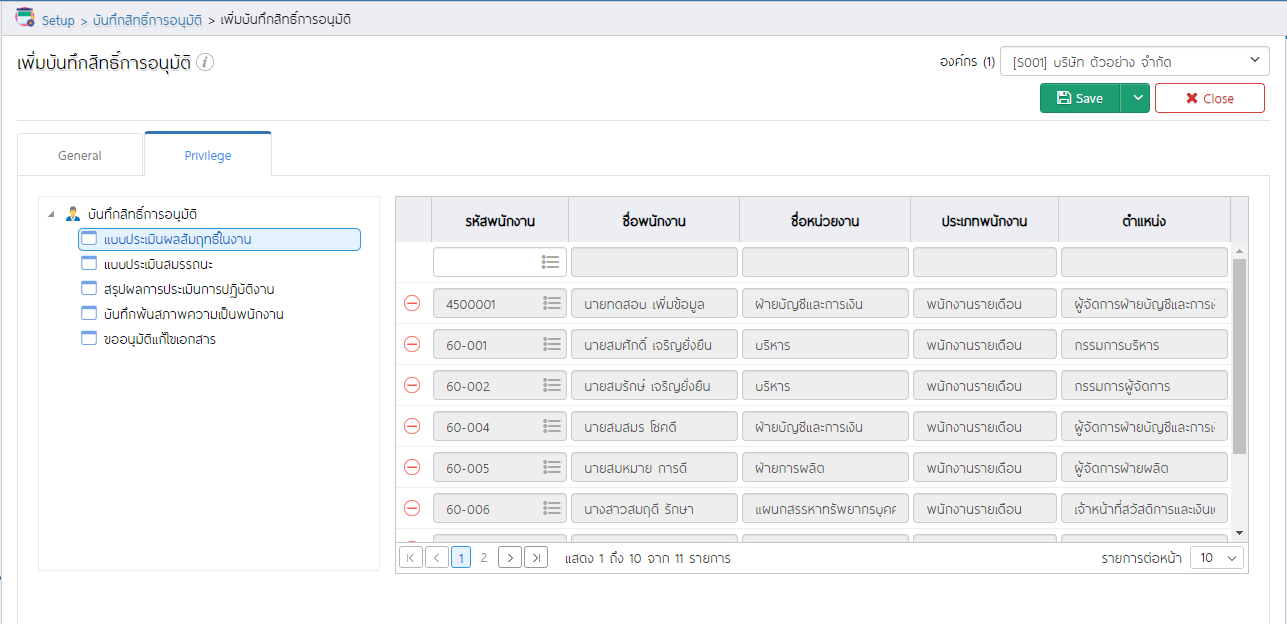
เมื่อกรอกข้อมูลเรียบร้อยแล้ว ให้บันทึกการตั้งค่า โดย Click 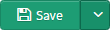 หรือ
หรือ
 บันทึกแล้วเปิดเอกสารใหม่
บันทึกแล้วเปิดเอกสารใหม่ บันทึกแล้วปิดเอกสารกลับไปที่หน้า List
บันทึกแล้วปิดเอกสารกลับไปที่หน้า Listหมายเหตุ
1. การเลือกพนักงาน เป็นการเลือกทีละหน้าจอ หากต้องการกำหนดหน้าจออื่น ให้เลือกหน้าจอต้องการกำหนดและเลือกพนักงานในหน้าจอนั้น ๆ อีกครั้ง
2. กรณีการอนุมัติมีมากกว่า 1 คน สามารถกำหนดลำดับขั้นการอนุมัติได้